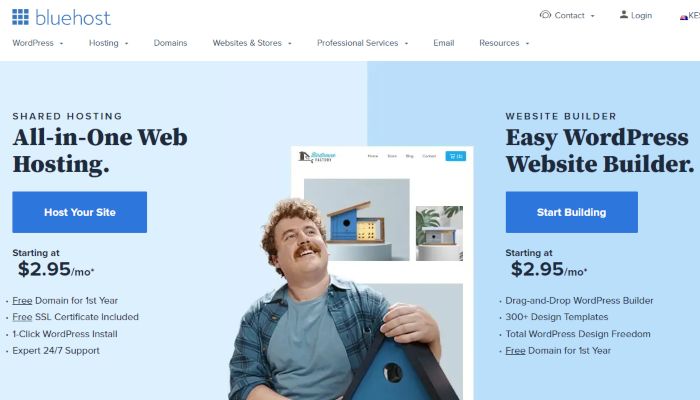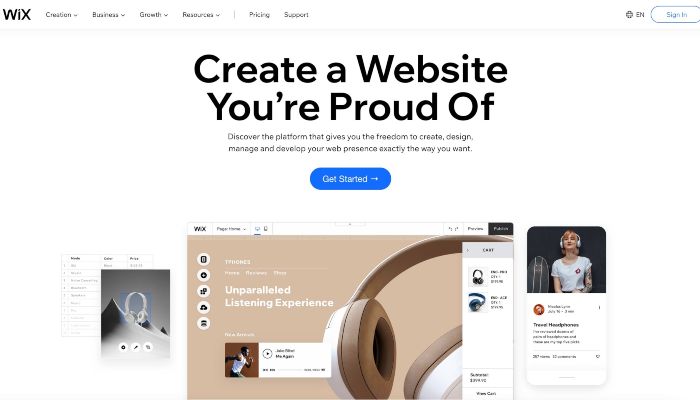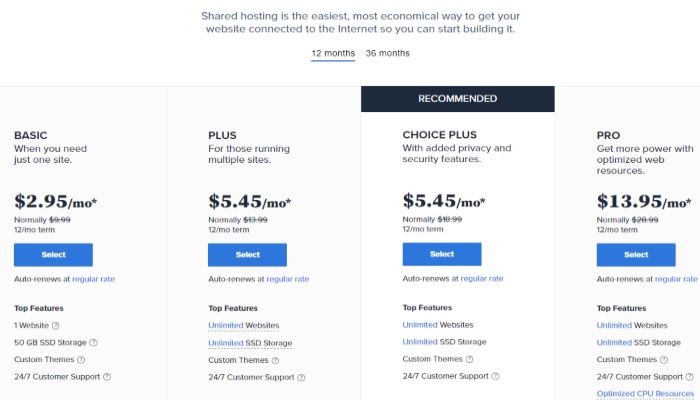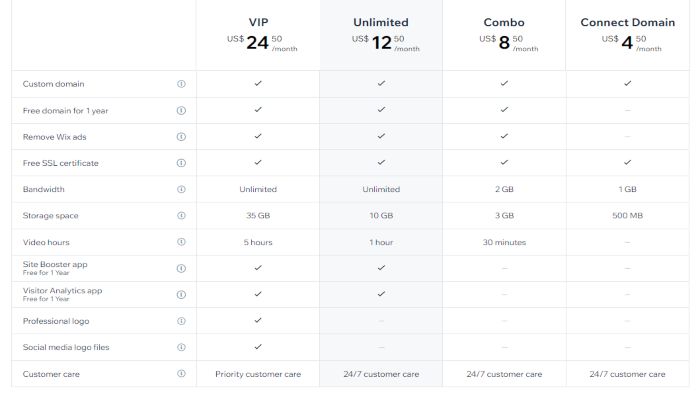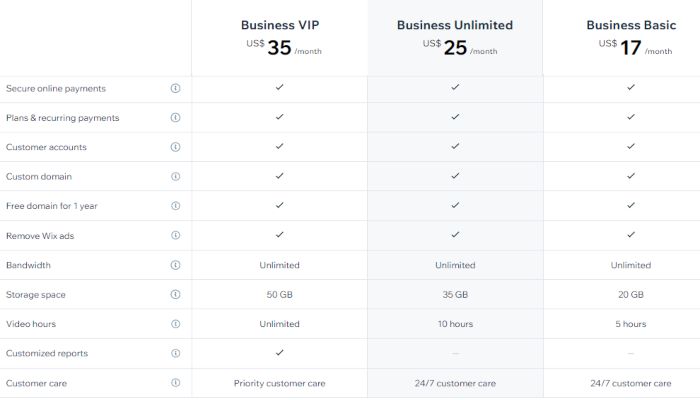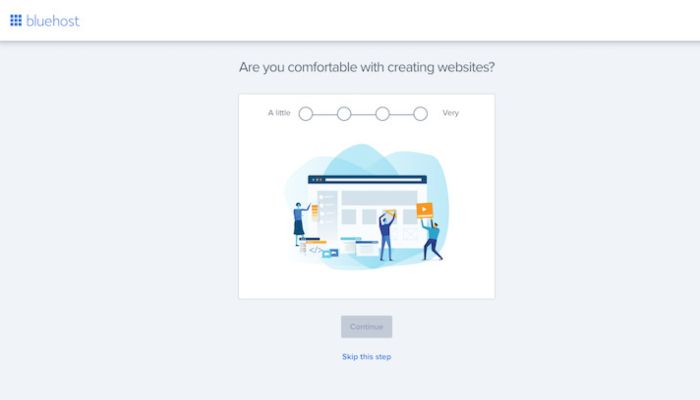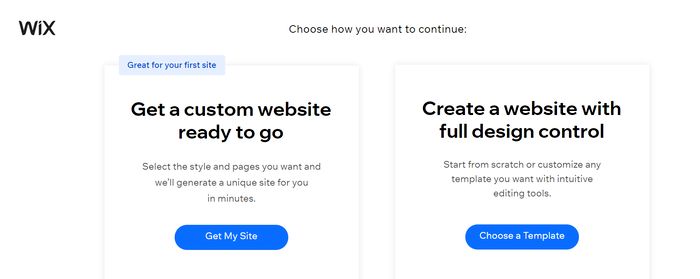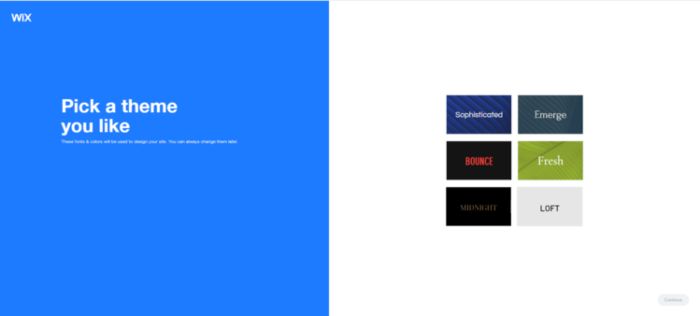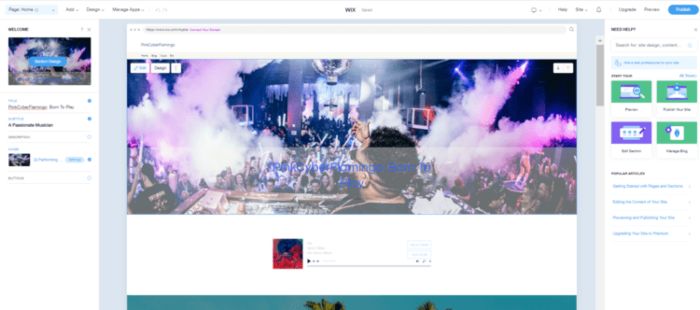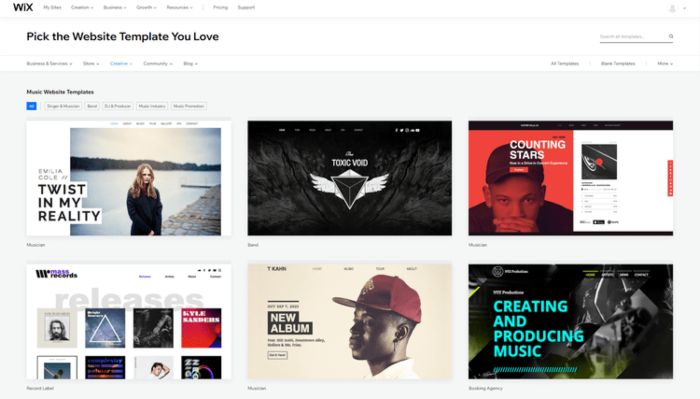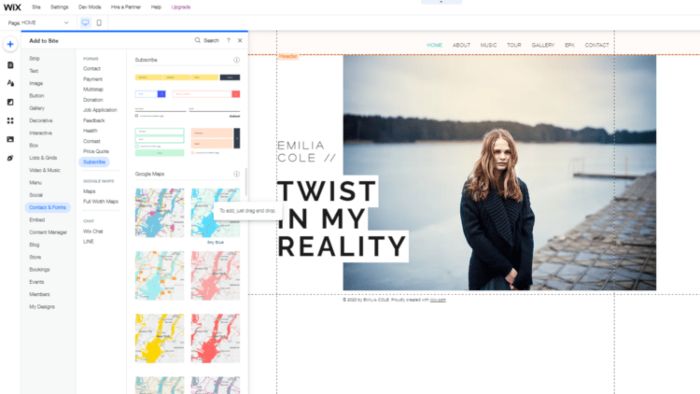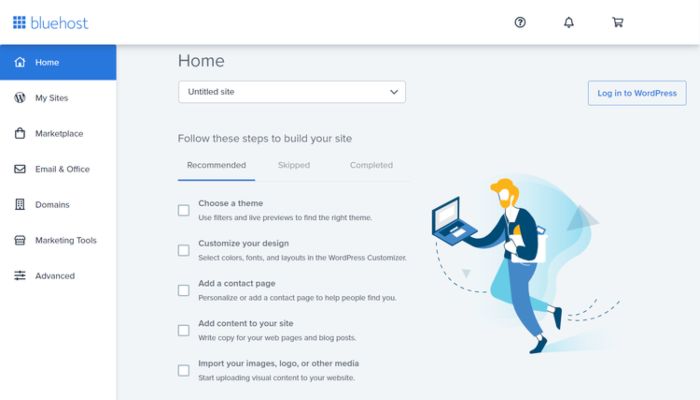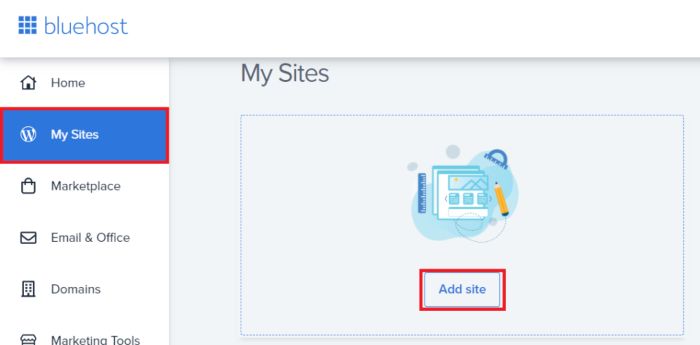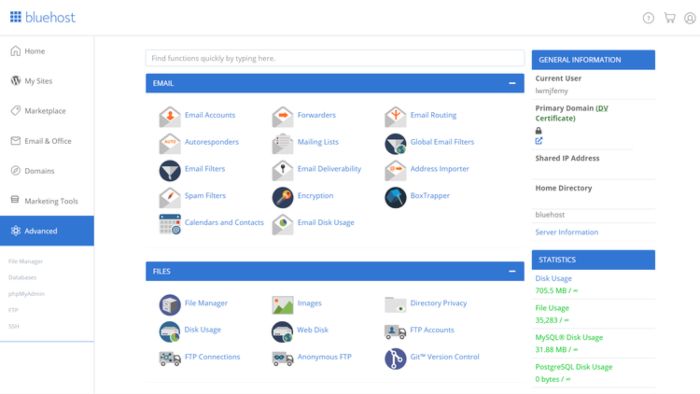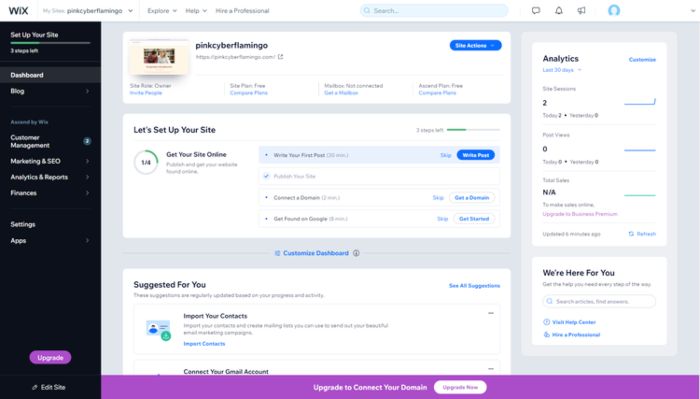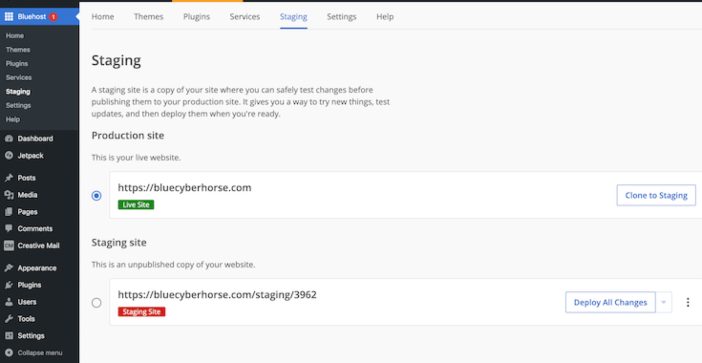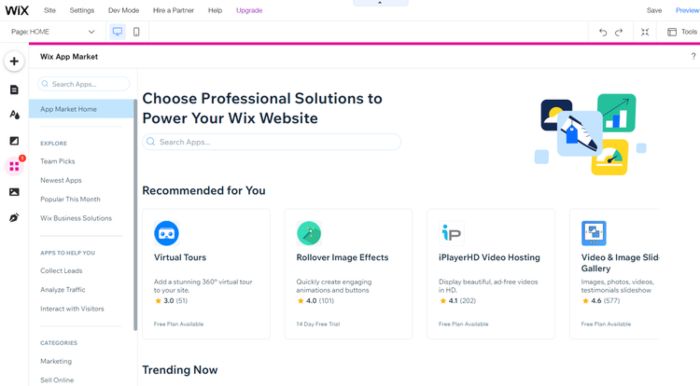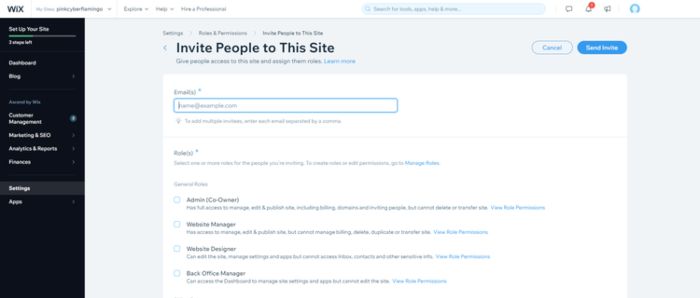Bluehost vs Wix: ウェブサイトを構築してホストするのに最適なプラットフォームはどれですか?
公開: 2022-02-08Bluehost と Wix の比較
Bluehost と Wix は、2 つの優れた (しかしまったく異なる) ウェブサイト構築プラットフォームです。 Bluehost は基本的に Web ホスティング会社ですが、最近、独自のドラッグ アンド ドロップ Web サイト ビルダーを立ち上げました。 また、WordPress や Joomla など、ほとんどのコンテンツ管理システムとシームレスに統合します。 世界中のすべての Web サイトの 3 分の 1 以上が WordPress で構築されています (これを含む)。
一方、Wixは、たまたまWebサイトをホストするWebサイト構築プラットフォームです. つまり、プラットフォーム上にサイトを構築する場合、サードパーティのホスティング サービスを探す必要はありません。
2 つの会社は、その中核となる専門分野が異なるだけでなく、このレビューで調査する類似点がたくさんあります。
Bluehost と Wix は、世界で最も広く使用されている Web サイト構築およびホスティング プラットフォームの 1 つです。 どちらも非常に使いやすく、ワールドクラスの Web サイト、ブログ、e コマース ストアなどの構築に役立つ幅広い機能を備えています。
より多くのセキュリティとデザインの自由を望む個人にとって、Bluehost は優れたオプションです. Wix は、よりユーザーフレンドリーなプラットフォーム (多くのセンスを備えた) を求める個人に最適です。
この Bluehost と Wix の比較では、Web サイトの構築に使用するツールを決定する前に知っておく必要があるすべてのことを説明します.
この記事で学べること:
- ブルーホストとは
- ウィックスとは
- 長所と短所:Bluehost vs Wix
- 価格比較
- 特徴
- 使いやすさ
- セキュリティとパフォーマンス
- 顧客サービス
- どのプラットフォームが最適か
- 評決:Bluehost vs Wix
- 代替案
- よくある質問